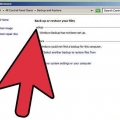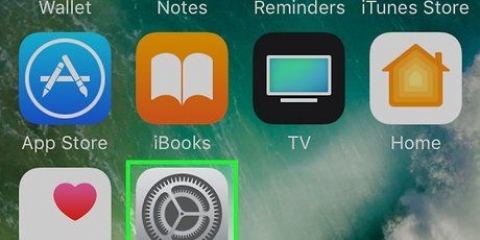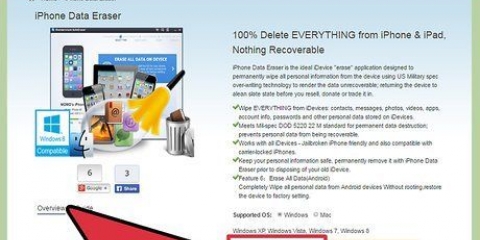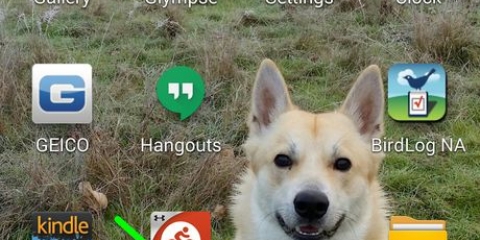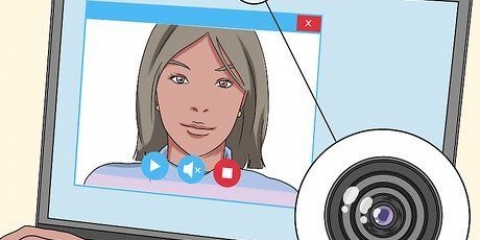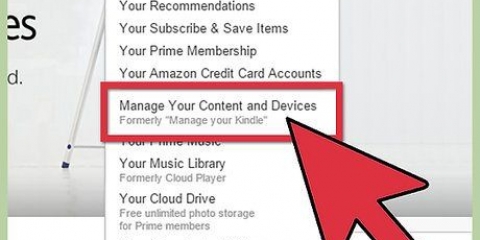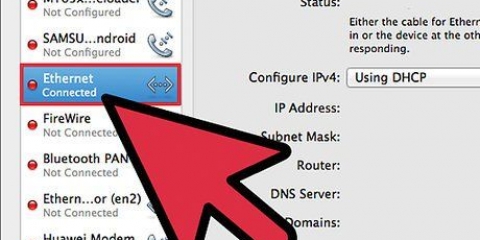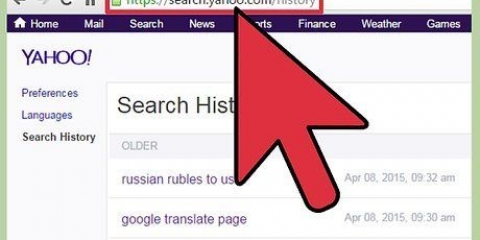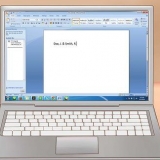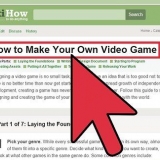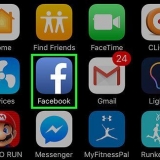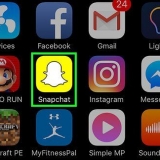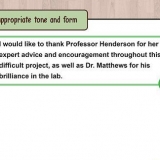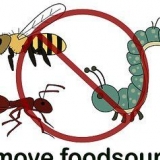Vee alle soekgeskiedenis uit, vee al jou soektogte uit. Wanneer jy jou muis oor `n soektog hou, verskyn die drie kolletjies. klik op die skakel "Verwyder uit soekgeskiedenis" om slegs daardie spesifieke soektog uit te vee. Kies Onderbreek soekgeskiedenis om te verhoed dat soektogte gestoor word.

As jy die mobiele webwerf op jou toestel gebruik en nie die toepassing het nie, kan jy nie jou hele soekgeskiedenis op een slag uitvee nie. Laai die toepassing af of meld aan op `n rekenaar. 












Vee jou youtube-geskiedenis uit
Inhoud
Jy kan YouTube-soekgeskiedenis van al jou toestelle uitvee, hoewel sommige mediastroomtoestelle dit makliker maak om net jou rekenaar te gebruik. Om alle spore te verwyder, is dit belangrik dat jy jou gekykte video`s bykomend tot jou soekgeskiedenis uitvee.
Trappe
Metode 1 van 4: Vee YouTube-geskiedenis op `n rekenaar uit

1. Meld aan by YouTube. Jy moet aangemeld wees om na die YouTube-tuisblad te gaan. As jy nie aangemeld is nie, klik die blou Login-knoppie regs bo en voer jou besonderhede in.

2. Maak die kieslyskolom oop deur op horisontale lyne te klik. Links bo in die venster, langs die YouTube-logo, sien jy drie horisontale lyne en `n pyl. Klik om `n kieslys oop te maak as die kolom nie reeds sigbaar was nie.
Of gaan reguit na jou geskiedenis op hierdie plek: youtube.com/feed/geskiedenis, en slaan die volgende stap oor.

3. klik op "Geskiedenis". In die linkerkolom is `n lys opsies. klik op "Geskiedenis".

4. Vee alle gekykte video`s uit. Hier sal jy `n lys sien van al die video`s wat jy gekyk het, gesorteer van nuutste na oudste. As jy die hele kykgeskiedenis wil uitvee, klik op die knoppie "Vee die hele kykgeskiedenis uit" boaan die bladsy.

5. Vee spesifieke video`s uit jou kykgeskiedenis uit. Om een video op `n slag uit jou geskiedenis te verwyder, beweeg jou muis oor die video, drie grys kolletjies sal aan die regterkant van die video verskyn. Klik op die kolletjies en klik op "Verwyder uit Kykgeskiedenis".
As jy nie die drie kolletjies sien nie, probeer `n ander blaaier, soos Firefox.

6. Verhoed dat video`s wat jy van nou af kyk, in jou geskiedenis beland. As jy nie wil hê dat jou gekykte video`s in jou kykgeskiedenis gestoor moet word nie, klik Laat wag kykgeskiedenis. Klik Hervat geskiedenis van gekykte video`s om hierdie keuse te ontdoen.

7. Bestuur jou soekgeskiedenis. Soek die skakel "Soek geskiedenis" aan die bokant van die bladsy, langsaan "Kyk geskiedenis". Klik om `n lys te sien van die soektogte wat jy ingevoer het. Hierdie lys werk dieselfde as die Kykgeskiedenis-lys:

8. Verwyder YouTube uit jou blaaigeskiedenis. Jy het nou alle ongewenste inligting van jou YouTube-rekening verwyder, maar jou blaaier onthou steeds watter video`s jy gekyk het. Vee jou blaaigeskiedenis uit of gaan na "Geskiedenis" –> "Wys alle geskiedenis" (of iets soortgelyks) in die boonste kieslys en vee die video`s stuk vir stuk uit.
Metode 2 van 4: Vee YouTube-geskiedenis op `n iOS-toestel uit

1. Maak die YouTube-toepassing op jou toestel oop. Gebruik hierdie metode vir jou iPhone, iPad, iPod Touch of enige ander iOS-toestel.

2. Tik op die gids-ikoon. Hierdie ikoon lyk soos drie horisontale grys stawe. Tik daarop om `n spyskaart oop te maak.

3. Tik op "Geskiedenis". deur aan "Geskiedenis" deur te tik, sal jy die lys van gekykte video`s sien.

4. Tik op die asblik-ikoon. Tik op die ikoon wat soos `n grys asblik lyk. Dit sal al jou video`s uit jou kykgeskiedenis uitvee.
Vee individuele video`s uit jou kykgeskiedenis uit met die mobiele werf, of meld aan met `n rekenaar. Volg dan die stappe van die eerste metode.

5. Meld af om jou soekgeskiedenis uit te vee. Wat jy in die toepassing se soekbalk tik, sal gestoor word totdat jy uitteken.
As die toepassing ophou reageer en jy nie kan uitteken nie, dwing om die toepassing te verlaat deur die tuisknoppie twee keer te druk, links of regs te swiep om by die YouTube-toepassing uit te kom, en die YouTube-ikoon op te swiep.
Metode 3 van 4: Vee YouTube-geskiedenis op `n Android-toestel uit

1. Maak die YouTube-toepassing op jou toestel oop. Gebruik hierdie metode vir enige Android-foon of -tablet. As jy die mobiele webwerf op jou toestel gebruik en nie die toepassing het nie, kan jy nie jou hele soekgeskiedenis op een slag uitvee nie. Laai die toepassing af of meld aan op `n rekenaar.
- Op die mobiele webwerf kan jy video`s een vir een uitvee.

2. Tik op die gids-ikoon. Hierdie ikoon lyk soos drie horisontale grys stawe langs die rooi "speel"-ikoon vanaf YouTube .. Tik daarop om `n spyskaart oop te maak.
Sommige weergawes van die YouTube-toepassing vereis dat jy die Instellings-ikoon tik.

3. Tik op "Geskiedenis". deur aan "Geskiedenis" deur te tik, sal jy die lys van gekykte video`s sien.

4. Gebruik die kieslys om jou kykgeskiedenis uit te vee. Kies "Spyskaart" om meer opsies oop te maak. "Verwyder uit Kykgeskiedenis" vee die spesifieke video uit wat jy tans sien. Deur te tik "Vee kykgeskiedenis uit" alle geskiedenis sal uitgevee word.

5. Vee jou soekgeskiedenis uit. Keer terug na die hoof YouTube-toepassingskerm. Gaan na Kieslys → Instellings → Soek → Vee soekgeskiedenis uit om vorige YouTube-soektogte op jou toestel uit te vee sodat dit nie in die soekkassie verskyn nie.
Tik op "Onderbreek soekgeskiedenis" om die toepassing se soekgeskiedenis op jou toestel te onderbreek.
Metode 4 van 4: Vee YouTube-geskiedenis op jou TV of speletjiekonsole uit

1. Maak die oop "Gids". Maak YouTube oop op jou TV, speletjiekonsole of stroommediaspeler. Verskillende toestelle het verskillende maniere om "Gids" vertoon, maar gewoonlik kan jy die spyskaart gebruik "Gids" bereik deur op te klik:
- `n Ikoon met drie horisontale stawe.
- Die rooi YouTube-ikoon, gewoonlik langs of oor die drie horisontale stawe.
- Die woord "Gids".

2. Kies Instellings. Deur op die Instellings-knoppie te klik, sal jy na `n lys van alle gekykte video`s bring.

3. Vee jou kykgeskiedenis uit . Kies Vee kykgeskiedenis uit om jou hele kykgeskiedenis uit te vee. As hierdie opsie nie op jou toestel beskikbaar is nie, sal jy dit met `n rekenaar moet doen.

4. Vee jou soekgeskiedenis uit. Jy kan ook jou soekgeskiedenis op die meeste toestelle uitvee sodat soekterme of titels nie as voorstelle in toekomstige soektogte verskyn nie. Kies die ikoon van "Om te soek" (gewoonlik `n vergrootglas) en klik dan Vee soekgeskiedenis uit.
Wenke
Die ou metode waar jy video`s kon nagaan, is nie meer beskikbaar nie.
Artikels oor die onderwerp "Vee jou youtube-geskiedenis uit"
Оцените, пожалуйста статью
Gewilde